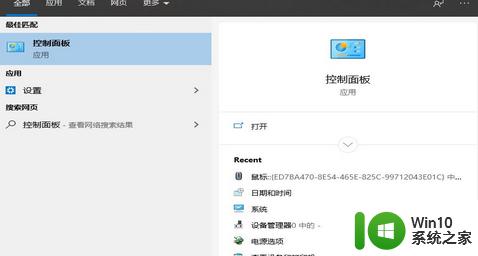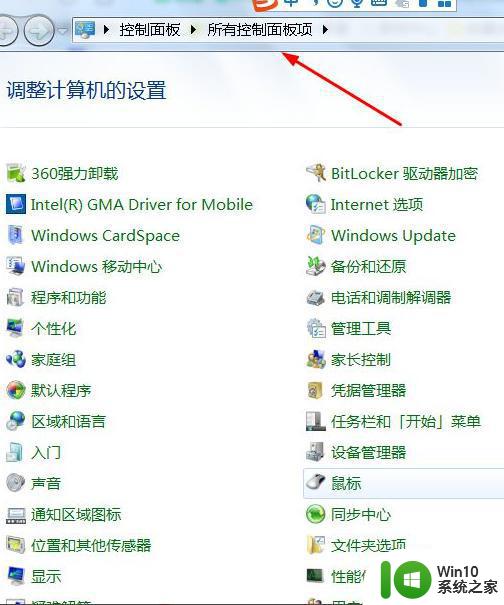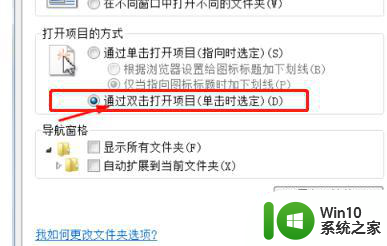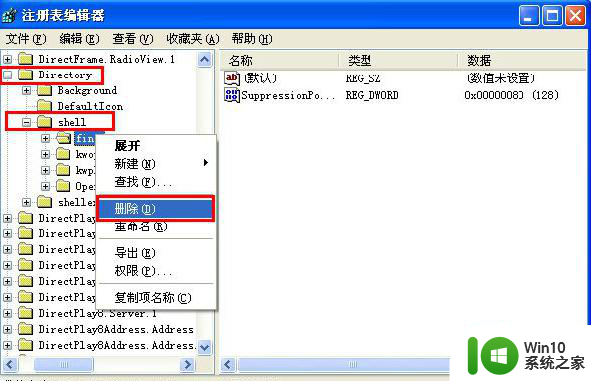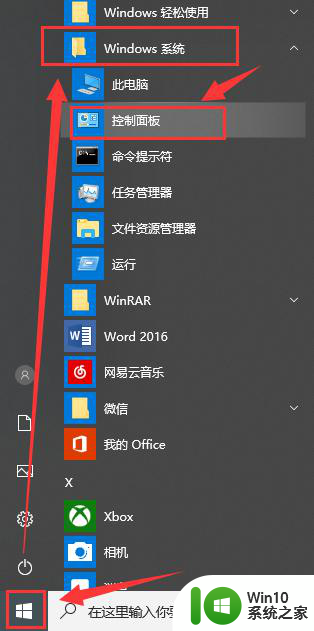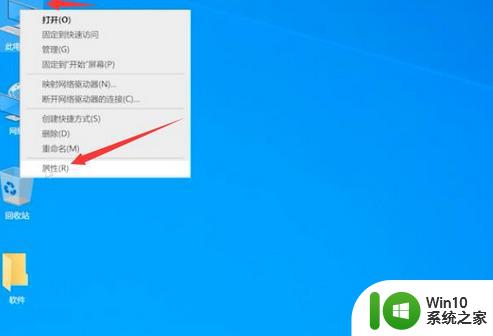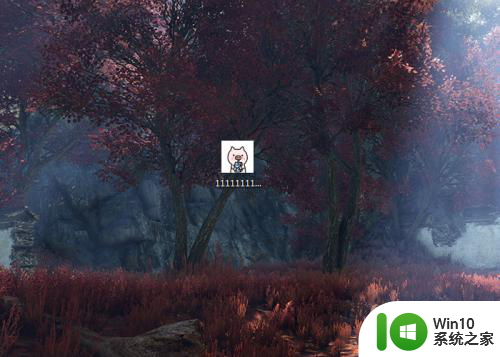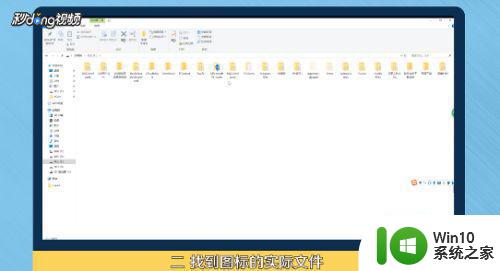如何将鼠标左键单击改为双击打开文件 怎样将文件单击打开改为双击打开文件
如何将鼠标左键单击改为双击打开文件,我们在日常使用电脑时,经常需要打开文件夹查看文件。但是不少人习惯于单击鼠标左键打开文件夹,而不是双击。同样打开某些文件时,我们也需要将单击操作改为双击,以更方便地进行操作。那么如何将鼠标左键单击改为双击打开文件呢?又该如何将文件单击打开改为双击打开呢?本文将为您详细介绍相关方法。
具体步骤如下:
1、打开桌面左下角的【开始】菜单,在列表中找到【控制面板】选项,点击进入。
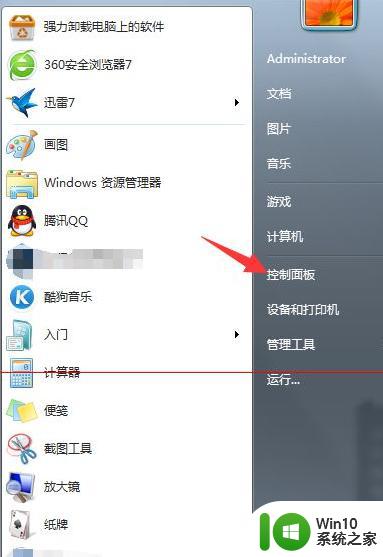
2、进入控制面板选项界面,在下方列表中找到【外观和个性化】选项,点击打开。

3、进入外观和个性化界面,点击【文件夹选项】进入文件夹设置对话框
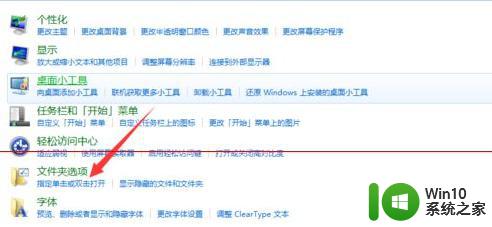
4、进入文件夹选项对话框,找到【常规】选项,在打开项目方式中,可以看到系统默认的是鼠标双击打开文件。
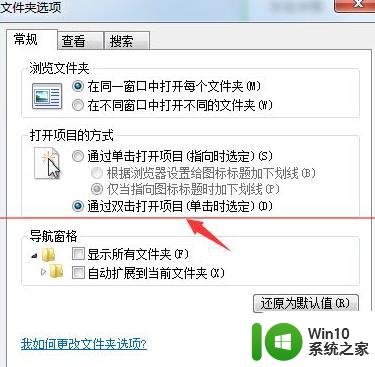
5、我们在【通过单击打开项目】前面打勾,然后选择下划线显示类型。设置完成点击应用。
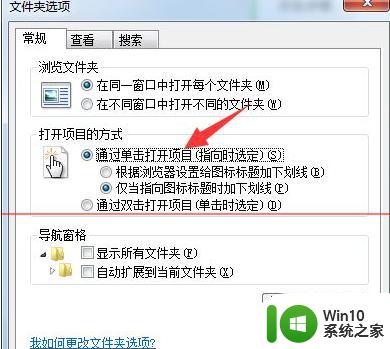
6、此时我们返回磁盘列表,找到要打开的文件夹,就会发现文件夹下方有一个【下划线】我们用鼠标单击,即可打开。
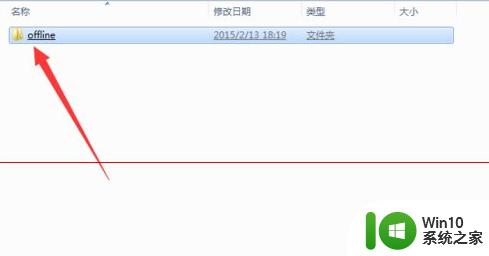
将鼠标左键单击改为双击打开文件和将文件单击打开改为双击打开文件,都是很简单的操作。只需要在鼠标设置中进行相关修改即可。对于需要频繁打开文件的用户来说,使用双击打开文件功能会更加方便快捷。